 Vorwort
Vorwort
Da ich seit vielen Jahren meine Ausstellungsplatten mit der Roco Multimaus und Rocrail fahre, wollte ich nun mal die neue kabellose WLANmaus zusammen mit Rocrail ausprobieren.
Durch ein recht günstiges Angebot von SMDV erwarb ich eine solche schwarze WLANmaus.
Um es vorweg zu nehmen
Die Integration in Rocrail und die Bedienung sind genial, da einige Dinge anders gehandhabt werden, als mit der normalen Multimaus. Dies liegt vor allem daran, dass die WLANmaus nicht an die Roco-Zentrale angebunden wird, sondern als Zentrale in Rocrail. Auch wenn man zwei Zentralen nutzt, um Schalten und Fahren voneinander zu trennen, können über einen Kniff beide Zentralen von der WLANmaus angesteuert werden und man hat somit die Möglichkeit, mit einer WLANmaus sowohl Fahr- als auch Schaltbefehle an die Anlage zu senden.
Doch wo Licht, da auch Schatten…
Die WLANmaus ist mit 170g eine ganze Ecke schwerer als die normale Multimaus mit ihren 130g.
Logischerweise hat die WLANmaus eine andere Energiequelle: Batterien. Derzeit kann ich noch nicht sagen, wie lange die Batterien halten, ich werde dies auf der nächsten Messe austesten.
Die WLANmaus muss sich in das WLAN einbuchen. Hierzu ist die Eingabe des Passwortes notwendig. Und das macht bei dem Display der WLANmaus wirklich keinen Spass, da zahlreiche Buchstaben und Zahlen, in Groß- und Kleinschreibung nur schwer zu unterscheiden sind. Zum Glück braucht man die Eingabe in der Regel nur einmal vornehmen, wenn man nicht, wie ich, zu Hause und auf Messen unterschiedliche SSIDs hat…
Vorbereitung der WLANmaus
Zur Einbindung in Rocrail müssen wir die WLANmaus zunächst auf ihren Einsatz vorbereiten:
Als erstes müssen wir uns in das WLAN einbuchen. Beim ersten Einschalten zeigt das Display “SSID?”. Dies mit der OK-Taste bestätigen. Anschließend bei der Displayanzeige “SUCHEN” ebenfalls mit der OK-Taste bestätigen. Es wird nun nach den vorhandenen WLANs gesucht. Hier pickt man das richtige mit Hilfe der beiden Links- und Rechts-Tasten heraus und bestätigt mit der OK-Taste. Nun zeigt das Display “PWD?” an und man gibt das Passwort des WLANs ein. Dies kann, wie schon gesagt, zur Qual werden. Das Handbuch der WLANmaus zeigt auf Seite 7 sehr schön auf, was man wie drücken muss, um ein bestimmtes Zeichen eingeben zu können.
Die Wahl eines einfachen, kurzen Passwortes wirkt hier zwar Wunder, erleichtert es anderen aber auch, sich auf ebenso einfache Art bei Ihnen einzuloggen.
Hat man alles richtig gemacht, wird aus dem blinkenden Antennensymbol rechts oben im Display der WLANmaus ein dauerhaft leuchtendes.
Ob die WLANmaus ihre IP-Adresse von einem DHCP-Server bekommt oder Sie die IP-Adresse in der WLANmaus fest vergeben, ist für den weiteren Ablauf nicht von Belang.
Über den Menüpunkt “EINSTELLUNGEN – WLAN – Z21-IP-ADRESSE” muss nun noch die IP-Adresse des Rocrail-Servers eingegeben werden. Sonst weiß die WLANmaus nicht, wohin sie ihre Daten senden soll.
Damit sind die Vorbereitungen der WLANmaus abgeschlossen.
Vorbereitung von Rocrail
 Als erstes müssen wir eine neue Zentrale in Rocrail eintragen. Dies geschieht über den Menüpunkt “Datei – Rocrail Eigenschaften”.
Als erstes müssen wir eine neue Zentrale in Rocrail eintragen. Dies geschieht über den Menüpunkt “Datei – Rocrail Eigenschaften”.
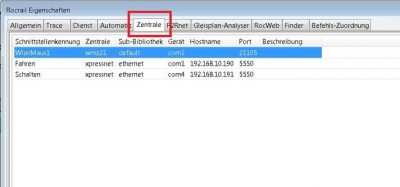 Im Fenster wählen wir dann den Reiter “Zentrale” aus. In der Liste “Neu” wird der Zentralentyp “wmz21” ausgewählt und durch Klick auf “Hinzufügen” der Liste der Zentralen hinzugefügt.
Im Fenster wählen wir dann den Reiter “Zentrale” aus. In der Liste “Neu” wird der Zentralentyp “wmz21” ausgewählt und durch Klick auf “Hinzufügen” der Liste der Zentralen hinzugefügt.
Wichtig ist, dass diese Zentrale an erster Stelle steht. Ist dies nicht der Fall, müssen entweder die anderen Zentralen zuvor gelöscht werden oder man vertauscht die Zentralen direkt in der Rocrail.ini. Dies setzt voraus, dass Rocrail nicht läuft.
Nachdem die Zentrale angelegt wurde, klickt man die Zeile an und klickt auf die Schaltfläche “Eigenschaften”.
Nun öffnet sich das Fenster mit den Eigenschaften der Zentrale.
An dieser Stelle trägt man einen sinnvollen und aussagefähigen Namen ein. Im Feld “A2ID Präfix” könne wir z.B. “W” eintragen. Warum erkläre ich später. Die Adressierung stellen wir auf “A2ID”.
Das Feld “Ziel” lassen wir leer, damit Rocrail die Informationen der WLANmaus an alle Zentralen verteilt.
Übertragen der Lokomotiven auf die WLANmaus
Um jetzt unsere Lokomotiv-Adressen nicht von Hand in die WLANmaus eingeben zu müssen, können die Lok-Einträge von Rocrail übertragen werden. Hierzu bedarf es jedoch ein wenig Vorarbeit.
Bei allen zu übertragenden Loks muss die Kurzkennung eingegeben und aktiviert sein. Dies geschieht im Reiter “Allgemein” der Lokomotiv-Tabelle.
 Abschließend können über den Menüpunkt “Datei – Steuerung – Kurz-Kennung übertragen” alle Lokomotiven auf die WLANmaus übertragen werden. Voraussetzung hierfür ist, das die Maus in den Empfangsmodus versetzt wurde.
Abschließend können über den Menüpunkt “Datei – Steuerung – Kurz-Kennung übertragen” alle Lokomotiven auf die WLANmaus übertragen werden. Voraussetzung hierfür ist, das die Maus in den Empfangsmodus versetzt wurde.
Nun sollte sich eine Lok mit Hilfe der WLANmaus steuern lassen.
Ansteuern von Weichen etc.
Durch den Modus A2ID kann man statt einer Adresse die Rocrail-ID schalten. Damit kann man auch Dinge schalten, die gar keine Adresse haben.
Beispiel: man hat die Weiche W100 mit der Adresse 77 und die Weiche W200 mit der Adresse 88. Gibt man nun die 100 in die WLANmaus ein, sucht Rocrail nach einer Kennung mit der 100. Gefunden wird die Weiche W100. Damit sendet Rcorail den Schaltbefehl für die Adresse 77. Kommen nun noch z.B. Fahrstraßen dazu, kann man so auch die Fahrstraßen schalten. Wichtig ist nur, die Rocrail-Kennungen nicht überlappend zu definieren.



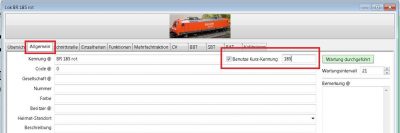







Hallo, ein sehr guter Artikel, besser als die Anleitung bei Rocrail selbs, nun habe ich es verstanden.
Da ich mit den Multimäusen an meiner Intellibox Basic sehr gute Erfahrungen gemacht habe, stehe ich nun vor der Entscheidung meinen vorhandenen Rocrail-Server mit einer Wlanmaus auszustatten. iPhone oder iPad geht ja auch ganz gut, aber mit den Mäusen ist man halt schneller unterwegs.
Sie schreiben ihre Erfahrung (im gelben Kasten) sind nicht so gut, bezieht sich das nur auf das Batterieproblem? Oder auch generell mit dem WLAN-Problem?
Ist es richtig, wenn ich nur eine Zentrale (IB) benutze trage ich diese doch unter “Ziel” ein? Das mit dem “W” habe ich garnicht verstanden.
Mit freundlichen Grüßen
Horst Klimmek
Danke für die Blumen 🙂
Ja, manchmal ist die Rocrail-Doku etwas dünn.
Ich habe mittlerweile die WLANmaus mit dem Update auf v1.08 ausgestattet. Ergebnis: ich habe sie in die Ecke geschmissen…
Ich werde die Tage die Maus noch einmal gründlich testen. Ein erster Eindruck ist, dass die WLAN-Stabilität scheinbar wirklich stabiler ist. Dafür der Rest nicht mehr: Abstürze ohne Ende, nach dem Schalten einer Weiche verfällt sie für ca. 10 Sekunden in Schockstarre und reagiert gar nicht mehr.
Zum “W”: beim Modus A2ID schaltet man nicht die Adresse 200, sondern die Rocrail-ID 200, wenn man 200 eingibt. Welche Adresse sich dahinter verbirgt, ist egal, das sucht sich Rocrail heraus.
Hat man also eine Weiche mit der Kennung W200 und einen Ausgang für Licht mit der Kennung L200, sollte Rocrail bei Eingabe der 200 die Weiche W200 schalten.
Einerseits eine gute Idee, aber hat man sowohl Multimaus als auch WLANmaus im Einsatz, wird die Weiche W200 einmal mit der 200 und mit der Multimaus dann z.B. mit der 86 (bei Adresse 86) geschaltet.
Nachfrage: Sind die anderen Zentralen dann nicht mehr aktiv? Also, kann ich nur noch mit der Wlanmaus fahren und schalten? Habe das bei meinem Test festgestellt! Benutze eine Uhlenbrock Intellibox Basic, an der funktioniert dann nichts mehr, wenn ich die Wlanmaus an die erste Stelle bringe.
Mit freundlichen Grüssen
Horst Klimmek
Doch, die anderen MultiMäuse funktionieren weiterhin. Der Weg ist ja folgender: die Multimäuse senden ihre Daten an eine Zentrale. Davon bekommt Rocrail nicht zwingend etwas mit. Bei dem hier aufgezeigten Weg, die WLANmaus als Zentrale in Rocrail anzulegen, sendet die WLANmaus ihre Daten an Rocrail und Rocrail sendet die Daten an die Zentrale weiter. Daher reagiert Rocrail hier auch auf jede Aktion der WLANmaus (z.B. korrekte Geschwindigkeitsanzeige)
Also, vielen Dank, die WlanMaus funktioniert nun ganz gut – nachdem ich das WLAN-Passwort auf auschliesslich numerische Werte umgestellt hatte. Die Verbindung ist stabil! Bei den Loks fahren einige in die falsche Richtung, obwohl in der IB diese richtig herum angezeigt werden, auch bei den angeschlossenen Multimäusen ist alles richtig. Da muß ich nochmals genau schauen.
Mit der Adressierung der Weichen habe ich noch so meine Probleme. Ich habe 6 Weichendecoder (DCC) der Fa. Litfinski diese sind in Rocrail mit den Adressen 1 bis 6 definiert die Ports jeweils von 1 bis 4, daraus ergibt sich eine fortlaufende Adressierung für die IB und den Multimäusen von 1 bis 24, die seit Jahren gut funkrionieren. Leider nicht bei der Wlanmaus, dort ist nur von Weichenadresse 1 bis 4 alles richtig, dann geht es durcheinander – System habe ich noch nicht erkannt. Welche Adressierungsart muß ich den bei der Wlanmaus, als Zentrale einstellen?
Im Voraus vielen Dank für Ihre Mühe.
Mit freundlichen Grüssen
Horst Klimmek
Hallo, nach dem Update auf die Version 1.08 und einigen Änderungen in der Tabelle Weichen, läuft nun alles zur vollsten Zufriedenheit. Verbindung ist stabil, Loks fahren sauber und alle Weichen lassen sich so schalten, wie von den Multimäusen gewohnt!
Nochmals vielen Dank!
Mit freundlichen Grüssen
Horst Klimmek